Microsoft Teams에서 게스트 액세스 관리
게스트 액세스에서 회사 데이터를 제어하면서 팀, 채널의 문서, 리소스, 채팅 및 응용 프로그램에 대한 액세스 권한을 조직 외부 사용자에게 부여할 수 있습니다.
참고
다른 조직의 사용자와 모임을 찾고, 통화하고, 채팅하고, 설정하려는 경우 외부 액세스를 사용하세요. 외부 액세스는 전체 외부 도메인의 Teams 사용자가 Teams에서 검색, 통화, 채팅 및 사용자와의 모임을 설정할 수 있는 방법입니다. 외부 액세스를 사용하여 비즈니스용 Skype(온라인 및 온-프레미스) 및 Skype(미리 보기)를 계속 사용하는 다른 조직의 사용자와 통신할 수도 있습니다.
게스트는 직원, 학생 또는 조직의 구성원이 아닌 사용자입니다. 조직에 학교 또는 직장 계정을 가지고 있지 않아야 합니다. 예를 들어, 게스트에는 파트너, 공급 업체, 공급자 또는 컨설턴트 등이 포함될 수 있습니다. 조직에 속하지 않은 사용자를 팀에서 게스트로 추가할 수 있습니다. 비즈니스 계정(즉, Azure Active Directory 계정) 또는 소비자 전자 메일 계정(Outlook.com, Gmail.com 또는 기타)이 있는 모든 사용자는 팀과 채널 환경에 대한 액세스 권한을 가지고 Teams에 게스트로 참여할 수 있습니다.
Teams의 모든 게스트에게는 Microsoft 365의 나머지 부분과 동일한 규정 준수 및 감사 보호가 적용됩니다. 게스트 액세스에는 Azure AD 및 Microsoft 365 서비스 제한이 적용됩니다. Teams 관리자는 게스트가 액세스할 수 있는 기능 및 서비스와 액세스할 수 없는 기능 및 서비스를 완벽히 제어할 수 있습니다.
중요
Teams에서 게스트 액세스를 활성화한 경우에도 Azure AD에서 게스트 액세스를 사용하도록 설정해야 합니다.
게스트 액세스 설정
게스트 통화
| 설정 | 기본값 | 설명 |
|---|---|---|
| 개인 전화 걸기 | 켜짐 | 켜짐 으로 설정하면 게스트가 Teams에서 피어 투 피어 통화를 할 수 있습니다. 해제 되어 있을 때는 할 수 없습니다. |
게스트 모임
| 설정 | 기본값 | 설명 |
|---|---|---|
| IP 비디오 | 켜짐 | 켜짐 으로 설정하면 게스트는 통화 및 회의에서 비디오를 사용할 수 있습니다. 해제 되어 있을 때는 할 수 없습니다. |
| 화면 공유 모드 | 전체 화면 | 사용 안 함 으로 설정되면 게스트는 Teams에서 화면을 공유할 수 없습니다. 단일 응용 프로그램 으로 설정되면 게스트는 화면에서 하나의 응용 프로그램만 공유할 수 있습니다. 전체 화면 으로 설정되면 게스트가 프로그램 또는 전체 화면을 공유하도록 선택할 수 있습니다. |
| 회의 시작 | 켜짐 | 켜짐 으로 설정하면 게스트는 Teams에서 모임 시작 기능을 사용할 수 있습니다. 해제 되어 있을 때는 할 수 없습니다. |
게스트 메시징
| 설정 | 기본값 | 설명 |
|---|---|---|
| 보낸 메시지 편집 | 켜짐 | 켜짐 으로 설정되면 게스트는 이전에 보낸 메시지를 편집할 수 있습니다. 해제 되어 있을 때는 할 수 없습니다. |
| 보낸 메시지 삭제 | 켜짐 | 켜짐 으로 설정되면 게스트는 이전에 보낸 메시지를 삭제할 수 있습니다. 해제 되어 있을 때는 할 수 없습니다. |
| 채팅 삭제 | 설정 | 켜짐 상태에서는 게스트가 채팅을 삭제할 수 있습니다. |
| 채팅 | 켜짐 | 켜짐 으로 설정하면 게스트는 Teams에서 채팅을 사용할 수 있습니다. 해제 되어 있을 때는 할 수 없습니다. |
| 대화의 Giphy | 켜짐 | 켜짐 으로 설정하면 게스트가 Giphys를 대화에서 사용할 수 있습니다. 해제 되어 있을 때는 할 수 없습니다. |
| Giphy 콘텐츠 등급 | 보통 | 모든 콘텐츠를 허용 하도록 설정하면 게스트는 콘텐츠 등급과 상관없이 모든 Giphy를 채팅에 삽입할 수 있습니다. 보통 으로 설정하면 게스트는 채팅에 Giphy를 삽입할 수 있지만 성인용 콘텐츠는 보통으로 제한됩니다. 엄격 으로 설정하면 게스트는 채팅에 Giphy를 삽입할 수 있지만 성인용 콘텐츠 삽입이 제한됩니다. |
| 대화의 밈 | 켜짐 | 켜짐 으로 설정하면 게스트는 memes를 대화에서 사용할 수 있습니다. 해제 되어 있을 때는 사용할 수 없습니다. |
| 대화의 스티커 | 켜짐 | 켜짐 으로 설정하면 게스트는 스티커를 대화에서 사용할 수 있습니다. 해제 되어 있을 때는 사용할 수 없습니다. |
| 메시지용 몰입형 리더 | 켜짐 | 켜짐 으로 설정하면 게스트는 몰입형 리더에서 메시지를 볼 수 있습니다. 해제 되어 있을 때는 사용할 수 없습니다. |
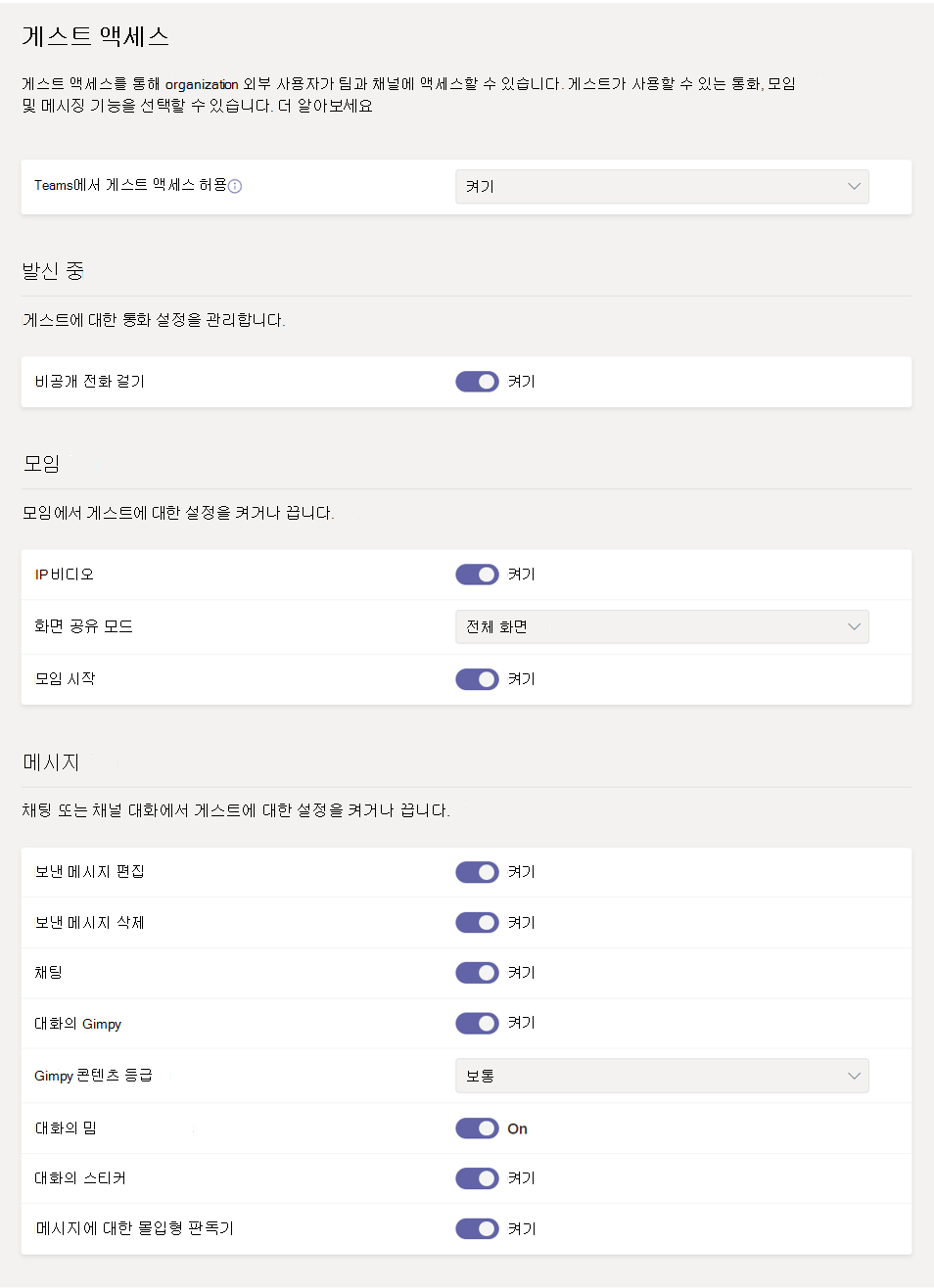
게스트 액세스 구성
Teams 관리 센터 사용
Microsoft Teams 관리 센터에 로그인합니다.
사용자 > 게스트 액세스 를 선택합니다.
Teams에서 게스트 액세스 허용 을 켬 으로 설정합니다.
통화, 모임, 메시징 에서 게스트 사용자에게 허용할 항목에 따라 각 기능에 대한 켬 또는 끔 를 선택합니다.
저장 을 선택합니다.
PowerShell 사용
PowerShell을 사용하여 Set-CsTeamsClientConfiguration cmdlet을 사용하여 게스트 액세스를 토글할 수도 있습니다. 예를 들어 게스트 사용자를 전역으로 허용하기 위해 다음 cmdlet을 실행합니다.
Set-CsTeamsClientConfiguration -AllowGuestUser $True -Identity Global
그런 다음 다음 cmdlet을 사용하여 게스트 액세스 설정을 사용자 지정할 수 있습니다.
Set-CsTeamsGuestCallingConfiguration
Set-CsTeamsGuestMeetingConfiguration
Set-CsTeamsGuestMessagingConfiguration